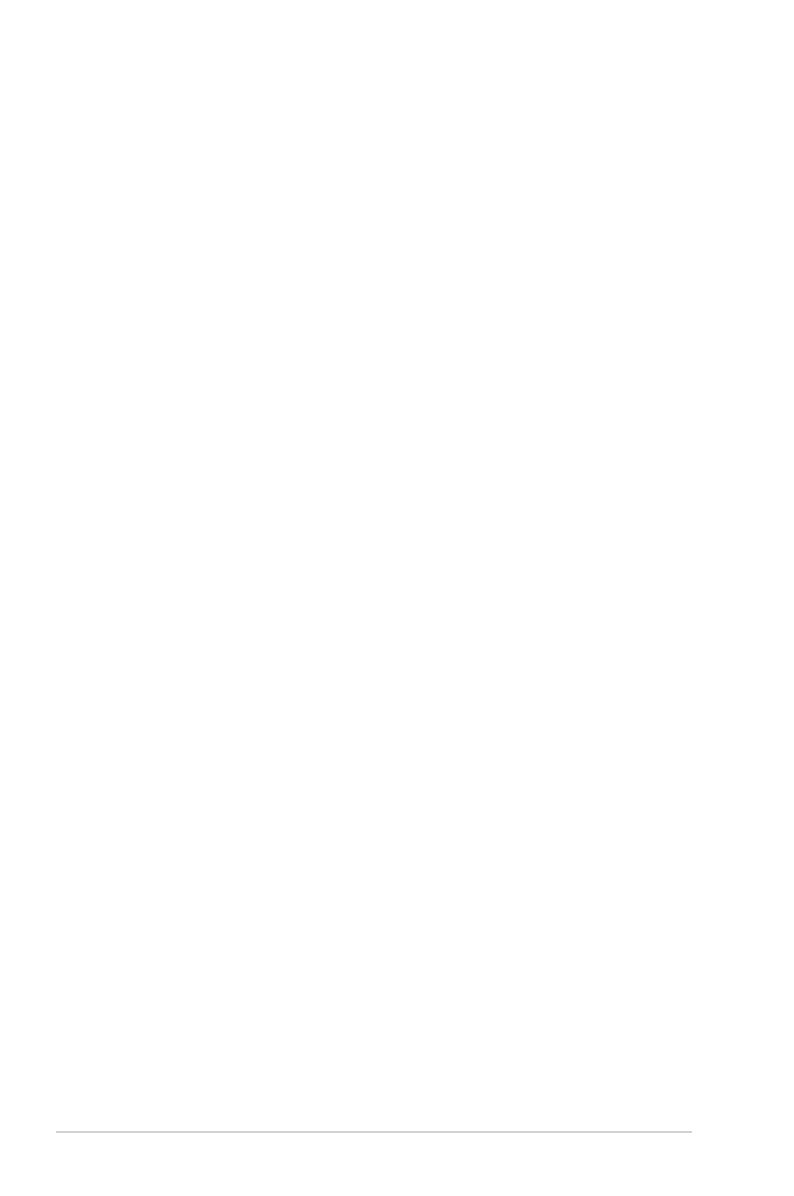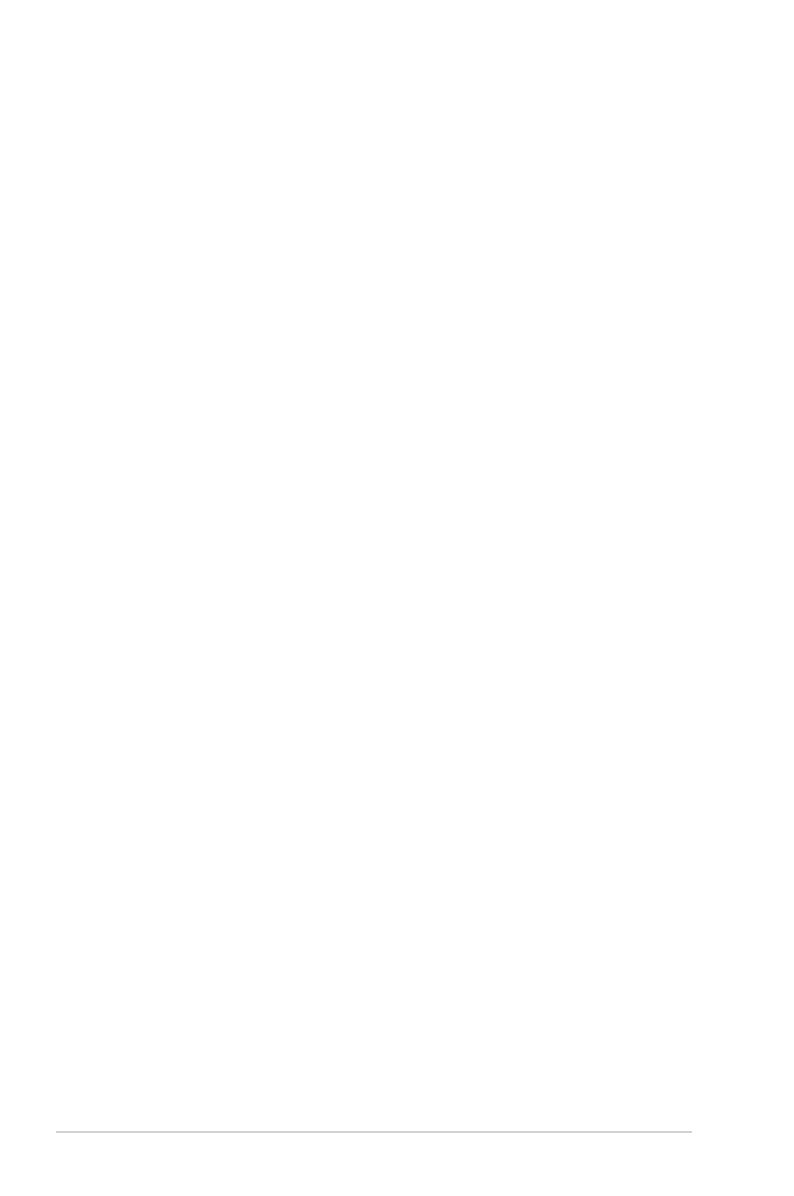
ii
Copyright © 2022 ASUSTeK COMPUTER INC. Alle rechten voorbehouden.
Geen enkel deel van deze handleiding, waaronder de producten en software die hierin worden
beschreven, mogen worden gereproduceerd, overgedragen, getranscribeerd, opgeslagen in een
ophalingssysteem of vertaald in enige taal en in enige vorm of met enige middelen, met uitzondering
van de documentatie die door de aankoper wordt opgeslagen voor back-updoeleinden, zonder de
uitdrukkelijke schriftelijke toestemming van ASUSTeK COMPUTER INC. (“ASUS”).
De productgarantie of -dienstverlening zal niet worden verlengd indien: (1) het product is gerepareerd
of gewijzigd, tenzij een dergelijke reparatie of wijziging schriftelijk is goedgekeurd door ASUS; of (2) het
serienummer van het product vervormd is of ontbreekt.
ASUS LEVERT DEZE HANDLEIDING "AS IS" ZONDER GARANTIE VAN ENIG SOORT, EXPLICIET
OF IMPLICIET, WAARONDER MAAR NIET BEPERKENT TOT DE IMPLICIETE GARANTIES OF
OMSTANDIGHEDEN VAN VERKOOPBAARHEID OF GESCHIKTHEID VOOR EEN SPECIFIEK DOEL.
IN GEEN GEVAL ZAL ASUS, DIENS DIRECTEUREN, MANAGERS, WERKNEMERS OF AGENTEN
AANSPRAKELIJK ZIJN VOOR ENIGE INDIRECTE, SPECIALE, INCIDENTELE SCHADE OF
GEVOLGSCHADE (WAARONDER SCHADE DOOR GEDERFDE WINST, GEMISTE OPDRACHTEN,
VERLIES VAN GEBRUIK OF GEGEVENS, ONDERBREKING VAN DE WERKZAAMHEDEN EN
DERGELIJKE), ZELFS ALS ASUS OP DE HOOGTE IS GEBRACHT OVER DE MOGELIJKHEID VAN DAT
DERGELIJKE SCHADE KAN ONTSTAAN DOOR ENIG DEFECT OF FOUT IN DEZE HANDLEIDING OF
PRODUCT.
SPECIFICATIES EN INFORMATIE IN DEZE HANDLEIDING WORDEN ALLEEN TER INFORMATIE
VERSCHAFT EN ZIJN ONDERHEVIG AAN VERANDERING OP ENIG TIJDSTIP ZONDER
VOORAFGAANDE VERWITTIGING EN MOGEN NIET WORDEN GEZIEN ALS EEN VERPLICHTING
DOOR ASUS. ASUS NEEMT GEEN VERANTWOORDELIJKHEID OF AANSPRAKELIJKHEID
VOOR ENIGE FOUTEN OF ONJUISTHEDEN DIE KUNNEN OPTREDEN IN DEZE HANDLEIDING,
WAARONDER IN DE PRODUCTEN EN SOFTWARE DIE HIERIN WORDEN BESCHREVEN.
De product- en bedrijfsnamen die in deze handleiding voorkomen, kunnen al dan niet gedeponeerde
handelsmerken zijn of auteursrechten hebben van hun respectievelijke bedrijven en worden enkel gebruikt
ter identicatie of als uitleg en in het voordeel van de eigenaren, zonder inbreuk erop te maken.
Inhoudsopgave
TCO-gecerticeerd ..................................................................................... iii
Opmerkingen ............................................................................................... iv
Veiligheidsinformatie .................................................................................. vi
Onderhoud en reiniging .............................................................................. x
Terugneemdienst ........................................................................................ xi
1.1 Welkom! ........................................................................................ 1-1
1.2 Inhoud van verpakking ................................................................ 1-1
1.3 De monitor monteren ................................................................... 1-2
1.4 Sluit de kabels aan ....................................................................... 1-3
1.4.1 Achterzijde van de LCD-monitor ..................................... 1-3
Installatie ........................................................................................ 1-4
1.4.2 Afbeelding zes zijden ...................................................... 1-6
1.5 Inleiding tot de monitor ............................................................... 1-7
1.5.1 De bedieningsknoppen gebruiken ................................. 1-7
2.1 De arm/voet ontkoppelen (voor VESA-wandbevestiging) ........ 2-1
2.2 De monitor afstellen ..................................................................... 2-2
3.1 OSD (On-Screen Display) menu ................................................. 3-1
3.1.1 Opnieuwcongureren ..................................................... 3-1
3.1.2 Kennismaken met de OSD-functie .................................. 3-2
3.2 Specicaties ............................................................................... 3-11
3.3 Probleemoplossing (Veelgestelde vragen) .............................. 3-13
3.4 Ondersteunde timinglijst ........................................................... 3-14